|
TENDREAMS
Il sito è chiuso 
Occorrente: Materiale qui Il materiale fa parte della collezione di Roserika. Per favore, lascia intatto il copyright. Filtri: Se hai problemi con i filtri, ricordati della mia sezione filtri qui Richard Rosenman - 3DSphere Generator qui Carolaine and Sensibility qui Alien Skin Eye Candy 5 Impact qui Mura's Meister - Cloud qui Metti il preset Cliccando sul file una o due volte (a seconda delle tue impostazioni), automaticamente il preset si installerà nella cartella corretta. perchè uno o due clic vedi qui Metti la selezione nella cartella Selezioni. Metti il gradiente nella cartella Gradienti. 1. Apri una nuova immagine trasparente 900 x 600 pixels. Passa il colore di primo piano a Gradiente, e seleziona il gradiente ES Rosa 47, stile Lineare. 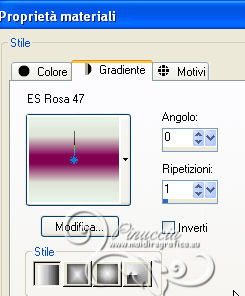 Riempi  l'immagine trasparente con il gradiente. l'immagine trasparente con il gradiente.Effetti>Plugins>Carolaine and Sensibility - C5_Halloween2. 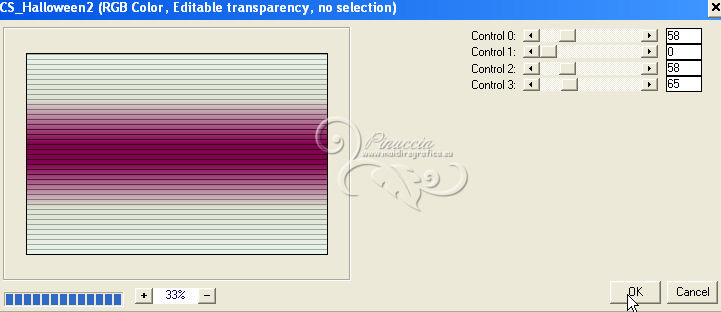 Attiva lo strumento Selezione  , ,clicca sull'icona Selezione personalizzata  e imposta i seguenti settaggi:  Selezione>Innalza selezione a livello. Selezione>Deseleziona. Effetti>Plugins>Carolaine and Sensibility - Halloween_1. 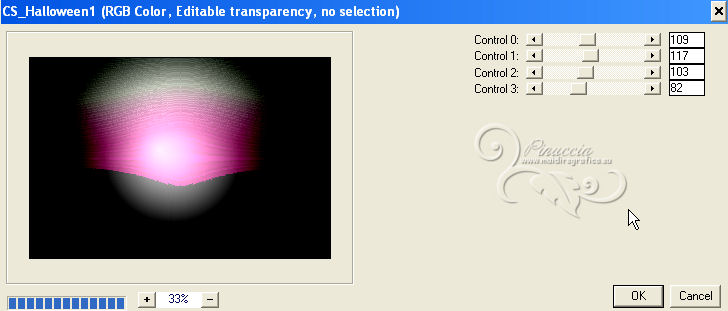 2. Effetti>Effetti di distorsione>Onda.  Cambia la modalità di miscelatura di questo livello in Luce netta. 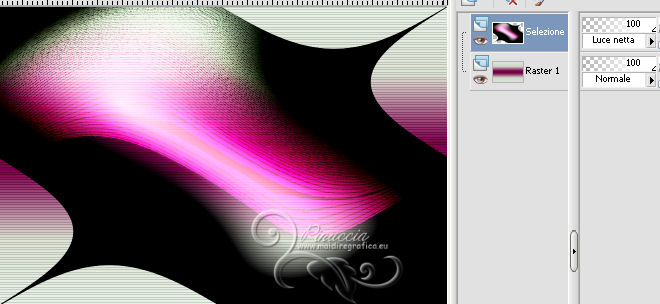 Chiudi il livello inferiore, e rimani posizionato sul livello superiore. Attiva lo strumento Bacchetta magica  e clicca nelle parti trasparenti per selezionarle. 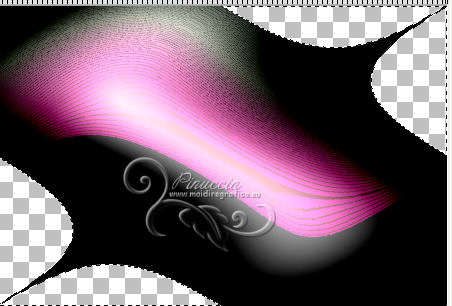 Selezione>Modifica>Espandi - 1 pixel. Livelli>Nuovo livello raster. Effetti>Effetti 3D>Ritaglio - colore #ffab1d.  3. Livelli>Duplica. Effetti>Effetti di trama>Scultura. Seleziona la trama (standard in PSP) Floreale 42 con i seguenti settaggi. 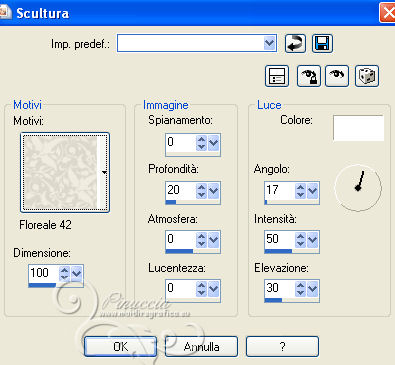 Cambia la modalità di miscelatura di questo livello in Moltiplica. Livelli>Unisci>Unisci giù. Livelli>Disponi>Sposta giù. 4. Riapri il livello inferiore. Livelli>Unisci>Unisci visibile. Livelli>Duplica. Immagine>Ridimensiona, all'80%, tutti i livelli non selezionato. Immagine>Rifletti. Effetti>Effetti di distorsione>Onda, con i settaggi precedenti. Chiudi il livello inferiore e rimani posizionato sul livello superiore. Attiva lo strumento Bacchetta magica  e clicca nelle parti trasparenti per selezionarle (non dimenticare i piccoli angoli).  Livelli>Nuovo livello raster. Effetti>Plugins>Mura's Meister - Cloud imposta il secondo colore con #ff008f e il terzo con il colore nero. 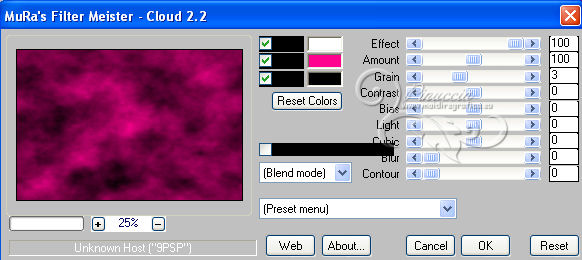 Cambia la modalità di miscelatura di questo livello in Filtra.  Riapri e attiva il livello inferiore. Regola>Tonalità e saturazione>Viraggio. 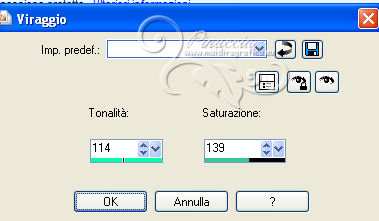 Livelli>Unisci>Unisci visibile. Apri il tube paysage e vai a Modifica>Copia. Torna al tuo lavoro e vai a Modifica>Incolla come nuovo livello. Spostalo  a sinistra (vedi il mio esempio). a sinistra (vedi il mio esempio).Apri il tube portraitfemme e vai a Modifica>Copia. Torna al tuo lavoro e vai a Modifica>Incolla come nuovo livello. Spostalo  al centro (vedi il mio esempio). al centro (vedi il mio esempio).Apri il tube femmerousse e vai a Modifica>Copia. Torna al tuo lavoro e vai a Modifica>Incolla come nuovo livello. Spostalo  in basso a destra (vedi il mio esempio). in basso a destra (vedi il mio esempio).6. Livelli>Unisci>Unisci visibile. Apri il tube bijouxfleurs. Attiva il livello Raster 1 e vai a Modifica>Copia. Torna al tuo lavoro e vai a Modifica>Incolla come nuovo livello. Spostalo  in alto a destra (vedi il mio esempio). in alto a destra (vedi il mio esempio).Attiva nuovamente il tube bijouxfleurs e copia il livello Raster 2. Torna al tuo lavoro e vai a Modifica>Incolla come nuovo livello. Spostalo  in basso a sinistra (vedi il mio esempio). in basso a sinistra (vedi il mio esempio).Selezione>Carica/Salva selezione>Carica selezione da disco. Cerca e carica la selezione tendreams. 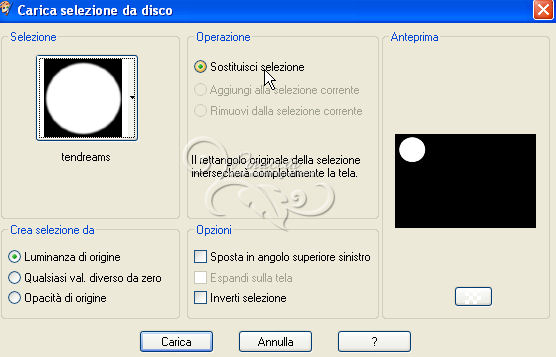 Livelli>Nuovo livello raster. Effetti>Plugins>Alien Skin Eye Candy 5 Impact - Backlight. Seleziona il preset tendreamsbacklight e ok. 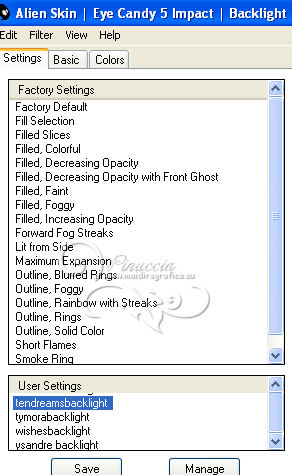 Questi i settaggi che, in caso di problemi con il preset, puoi impostare manualmente. 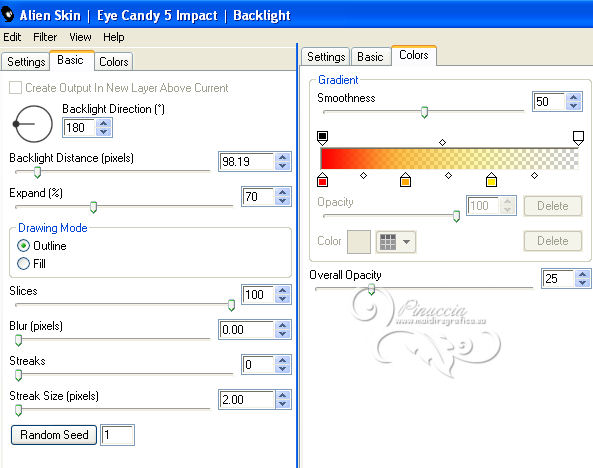 Effetti>Plugins>Richard Rosenman - 3D Sphère generator - colore #9d1983. 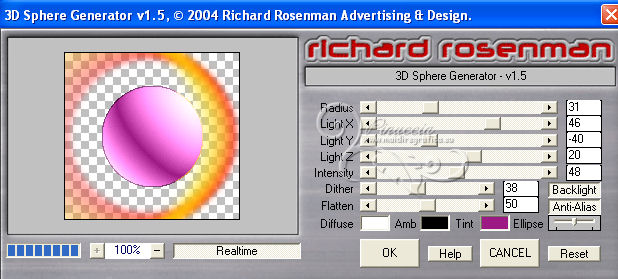 Selezione>Deseleziona. Cambia la modalità di miscelatura di questo livello in Luce netta. 7. Livelli>Duplica. Effetti>Effetti di riflesso>Fuga di specchi.  Immagine>Rifletti. Immagine>Capovolgi. Immagine>Ridimensiona, al 70%, tutti i livelli non selezionato. Effetti>Effetti di immagine>Scostamento.  Riporta la modalità di miscelatura di questo livello a Normale. Regola>Messa a fuoco>Metti a fuoco. 8. Livelli>Unisci>Unisci visibile. Modifica>Copia. Immagine>Aggiungi bordatura, 20 pixels, simmetriche, con un colore contrastante. Seleziona questo bordo con la bacchetta magica  Modifica>Incolla nella selezione. Regola>Sfocatura>Sfocatura gaussiana - raggio 19.  Effetti>Effetti 3D>Scalpello - colore nero.  Immagine>Aggiungi bordatura, 2 pixels, simmetriche, con il colore nero. Selezione>Deseleziona. Firma il tuo lavoro ed esporta come jpg ottimizzata, compressione 20.  Se hai problemi o dubbi, o trovi un link non funzionante, o anche soltanto per un saluto, scrivimi. |

